Cara menginstal awstats (apache log analyzer) di ubuntu, debian & linux mint
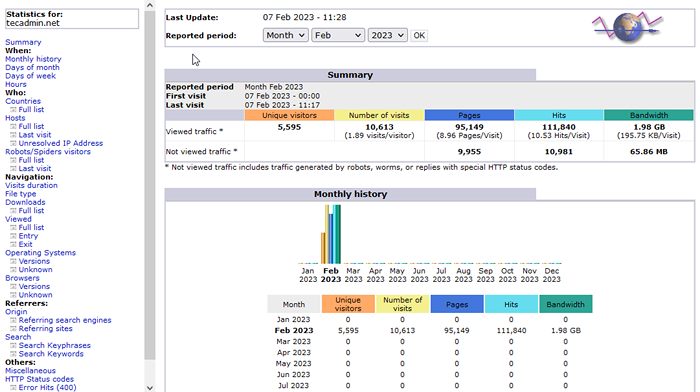
- 3115
- 691
- John Ratke
Awstats adalah alat analisis log sumber terbuka yang kuat yang membantu pemilik situs web dan administrator memahami lalu lintas di situs web mereka. Ini memberikan informasi terperinci tentang pengunjung situs web, termasuk jumlah pengunjung, lokasi geografis mereka, halaman yang mereka kunjungi, dan banyak lagi. Dengan informasi ini, pemilik situs web dapat mengoptimalkan situs web mereka dan meningkatkan kehadiran online mereka.
Dalam artikel ini, kami akan menunjukkan cara menginstal AWSTS di Ubuntu, Debian, dan Linux Mint, tiga distribusi Linux yang populer. Artikel ini telah diuji dengan Ubuntu 22.04 lts.
Prasyarat
Sebelum kami memulai instalasi, pastikan Anda memiliki server web Apache yang diinstal di sistem Anda. Jika tidak, Anda dapat menginstalnya dengan menjalankan perintah berikut:
pembaruan sudo apt-getsudo apt-get install apache2
Langkah 1: Menginstal Awstats
Awstats membutuhkan server web Apache. Jika Anda tidak memiliki Apache yang diinstal, gunakan perintah di bawah ini untuk menginstal paket web apache2 dan paket awstats. Itu juga akan menginstal semua dependensi lain yang diperlukan.
sudo apt instal awstats Langkah 2: Konfigurasikan Apache
Sekarang buat file konfigurasi Apache untuk pengaturan awstats. Gunakan editor teks favorit Anda dan edit file baru /etc/apache2/conf-available/awstats.conf.
sudo nano/etc/apache2/conf-available/awstats.conf Sekarang tambahkan konfigurasi berikut
Scriptalias/awstats//usr/lib/cgi-bin/alias/awstats-icon//usr/share/awstats/alias/alias/awstatsclasses//usr/share/java/awstats/opsi tidak ada Alloverride Tidak ada # apache 2.4 membutuhkan tuan rumah 192.168.0.0/24 # Apache 2.2 Pesanan Izinkan, Deny Izinkan dari 192.168.0.0/24 Izinkan dari :: 1| 123456789101112131415161718 | Scriptalias/awstats//usr/lib/cgi-bin/alias/awstats-icon//usr/share/awstats/ikon/alias/awstatsclasses//usr/share/java/awstats/ |
Pastikan untuk memperbarui Membutuhkan tuan rumah Dan Izinkan dari Rentang IP sesuai versi Apache.
Sekarang aktifkan modul CGI (jika tidak diaktifkan) dan juga mengaktifkan konfigurasi AWSTATS Apache.
sudo a2enmod cgisudo a2enconf awstats
Mulai ulang layanan Apache untuk memuat ulang pengaturan baru
Sudo Systemctl Restart Apache2 Langkah 3: Buat file konfigurasi AWSTATS
Itu diperlukan untuk membuat file konfigurasi untuk setiap situs web Anda yang perlu dihasilkan statika. Salin file konfigurasi contoh awstats dengan nama baru dan buat perubahan seperti di bawah ini.
sudo cp/etc/awstats/awstats.conf/etc/awstats/awstats.contoh.com.confsudo nano/etc/awstats/awstats.contoh.com.conf
Mengganti "contoh.com " dalam perintah di atas dengan nama domain Anda.
Sekarang, perbarui pengaturan konfigurasi berikut di awstats.contoh.com.conf:
- Atur jalur file log:
Logfile = "/var/log/apache2/contoh.com-access_log "1 Logfile = "/var/log/apache2/contoh.com-access_log " - Atur Nama Domain:
Sitedomain = "tecadmin.bersih"1 Sitedomain = "tecadmin.bersih" - Atur alias untuk tuan rumah:
Hostaliases = "contoh.com www.contoh.com "1 Hostaliases = "contoh.com www.contoh.com "
Sekarang jalankan perintah berikut untuk memperbarui file log. Awstats secara otomatis mendeteksi log yang sudah diproses dan mengabaikannya. Itu hanya akan memproses log baru.
sudo/usr/lib/cgi-bin/awstats.PL -Config = Contoh.com -pdate Mengganti "contoh.com " dalam perintah di atas dengan nama domain Anda.
Langkah 4: Akses Awstats
Gunakan alamat IP server Anda atau nama domain untuk mengakses statika AWSTATS. Ubah nama domain di akhir URL sesuai pengaturan Anda.
https: // contoh.com/awstats/awstats.pl?config = tecadmin.bersih
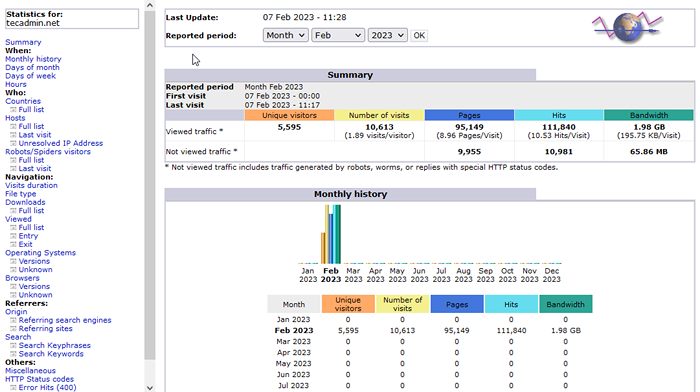 Awstats
AwstatsKesimpulan
Sebagai kesimpulan, AWSTATS adalah alat yang berharga bagi pemilik situs web dan administrator yang ingin memahami lalu lintas di situs web mereka. Dengan statistik terperinci, pemilik situs web dapat membuat keputusan berdasarkan informasi tentang cara meningkatkan situs web mereka dan mencapai audiens target mereka. Menginstal Awstats di Ubuntu, Debian, dan Linux Mint adalah proses langsung yang dapat diselesaikan dalam beberapa langkah sederhana. Dengan panduan ini, Anda dapat dengan mudah menginstal AWSTATS dan mulai menganalisis lalu lintas situs web Anda untuk membuat keputusan berdasarkan informasi tentang cara meningkatkan situs web Anda. Apakah Anda seorang pemula atau pengguna yang berpengalaman, panduan ini akan membantu Anda memulai dengan awstats dan memanfaatkan fitur -fiturnya sebaik -baiknya.
- « Cara mengatur kerangka kerja php nette di ubuntu & linuxmint
- Cara menginstal owncloud 10 di ubuntu 18.04 & 16.04 »

